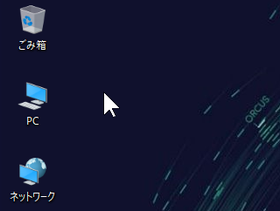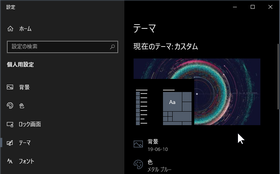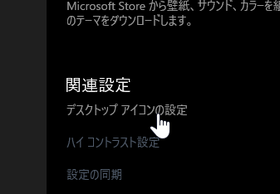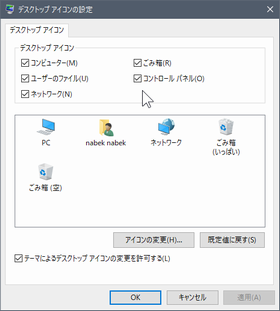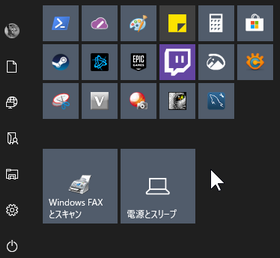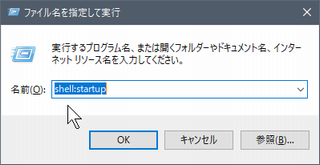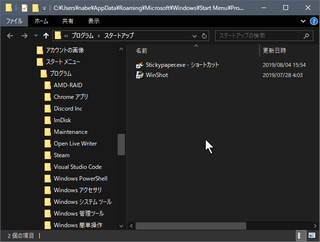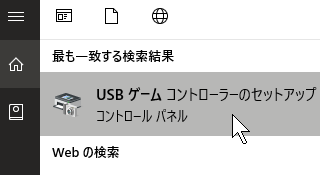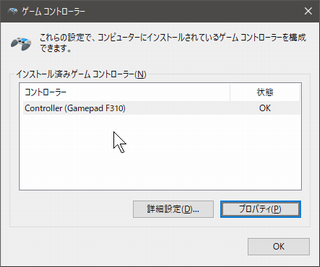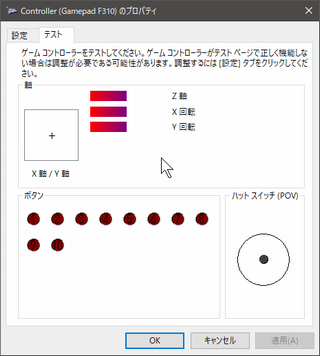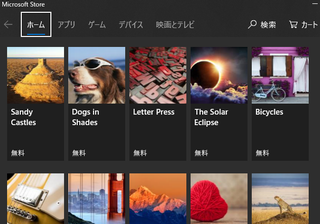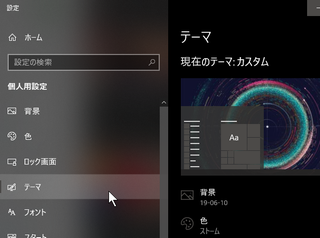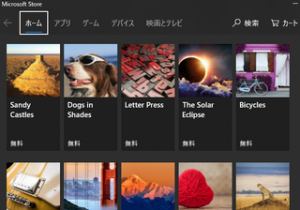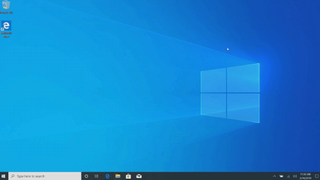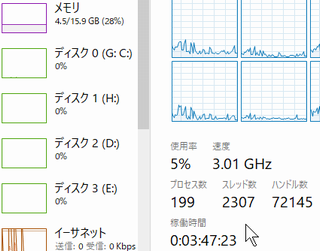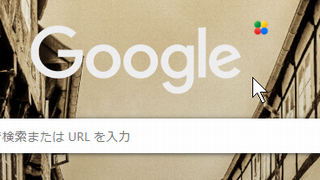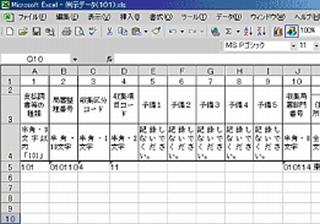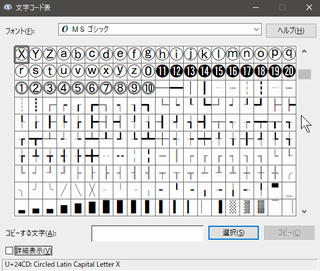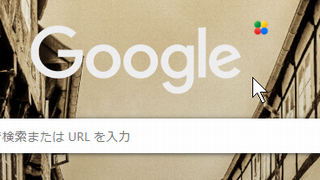
これからウェブデザインをやってみたい!
まったく何も知らない方向けに、カンタンにご説明致します。
実は、アプリや業務ソフトの開発よりも、敷居が高いのがウェブ系の制作・開発です。
未だに落ち着きなく新しい技術や仕様の取り決めがされ、1年も経てば、それが古いやり方になってしまう恐ろしい界隈でもあります。
複数のスキル・知識を押さえておかなければならないのが、ウェブ系です。
主に、以下のものになります。
HTML(ドキュメント)
ウェブページを構成する文章など。
通常、以下のCSSスタイルとセットで使われます。
タグと言われる要素を覚える必要があります。
タグは、ページ内の文章の意味付けなどに使われます(ヘッダ部、メイン部、フッダー部など)
Google検索されやすくする(SEO対策)ために、丁寧に書く必要があります。
例:<html><body>・・・</head><main>・・・
CSS(スタイル)
文字などの要素を、どのように表示するか設定します。
色やサイズ、位置など、ですね。
HTML内のタグや任意の場所を指定する事ができます。スタイルだけが書かれたものなので、流用ができます。
HTMLとCSSの書き方、双方の知識が必要です。
例:.color_red { color:red; }
JavaScript(プログラム)
動的な動作をしたい場合に、利用します。
アニメーションさせたい、ボタンを押したら、とかですね。
非常に多くのライブラリが公開されているため、それを利用する場面がほとんどになります。。
通常のプログラミング言語と、ほぼ同じ書き方で記述する事ができます。
例:$(function(){$(document).tooltip({position:{my:”center bottom-20″,at:”center top”,using:function(position,feedback){$(this).css(position);}}});});
画像制作
ドロー系又は、ベクター形式の画像制作のスキルです。
無料で利用できるデータ集などもありますが、それをそのまま利用できる場面は限られます。使い慣れたエディタがあると便利です。
サーバサイド
ここから、もう少し深い所になります。
知識として持っていると、幅が広がります。
以下は、ウェブサーバ側の方になります。複雑なウェブサイトになると、これらでサーバとのデータのやり取りを行っています。
- IIS/Apache/Nginxなど(ウェブサーバ)
- PHP言語(プログラム)
- Python/Ruby言語など(プログラム)
- Node.js(JavaScriptサーバ・プログラム)
- MySQL/SQL Serverなど(データベース)
その他
その他に以下のものもあります。
まったくのゼロから作るのでは無く、既に普及しているCMSソフトなどを改造・利用する事も多いです。
- スマートフォン対応
- ローカライズ(言語/地域)
- セキュリティ周辺知識(想定した開発)
- 負荷対策
- Linux OS(サーバで多く使われてるOS)
- WordPress(多く使われているCMS)
幅広い知識を押さえていた方が良いのですが、実際にはそのような人材はほぼ皆無です。
制作現場では、デザインとプログラミング、サーバーなどの単位で分業対応しています。